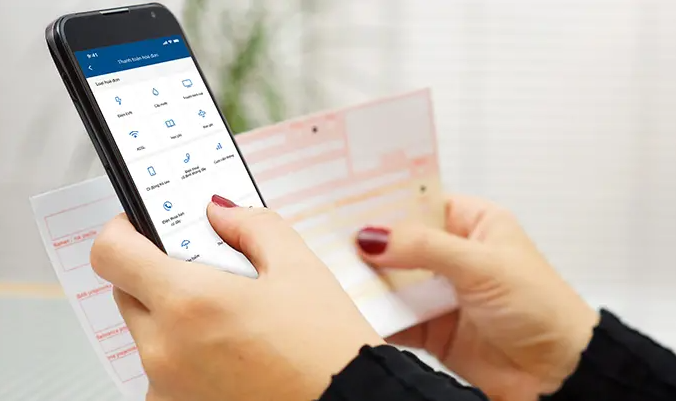Mách bạn cách gửi file Word qua Zalo nhanh nhất
Hiện nay, việc gửi file word trong công việc hay học tập trở nên khá đơn giản, bởi có rất nhiều các cách để có thể gửi thư mục đến bạn bè, đồng nghiệp. Trong đó việc gửi file bằng Zalo đang dần trở nên phổ biến, hãy cùng tham khảo cách gửi file Word qua Zalo với thao tác cực kì đơn giản và nhanh chóng dưới đây nhé:
Zalo là gì?
Zalo là ứng dụng Over The Top thuộc công ty công nghệ của Việt Nam (VNG) phát hành trên thị trường vào năm 2012, cho phép người dùng sử dụng để gọi điện, nhắn tin miễn phí trong nội bộ những người dùng Zalo, trên nền tảng di động hoặc máy tính có sử dụng internet.
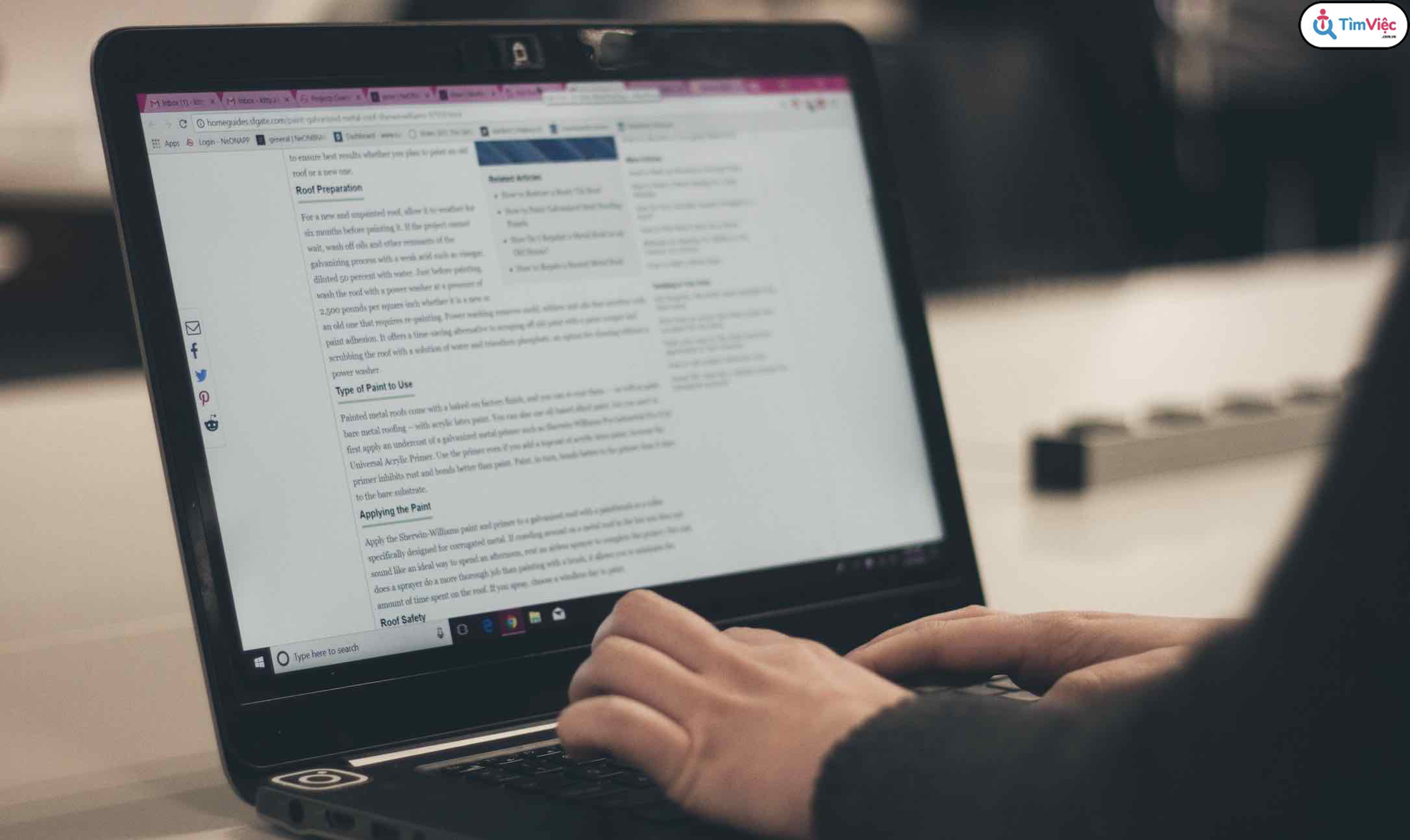
Xem thêm: Cách bán hàng trên Zalo hiệu quả, phù hợp cả với những ai mới bắt đầu
Hiện nay, với các tính năng đa dạng khác nhau, ứng dụng Zalo được khá nhiều người ưa chuộng. Tuy nhiên, khách hàng cần lưu ý, nên sử dụng WiFi nhiều, bởi khi sử dụng chuyển vùng hoặc hết gói dữ liệu thì sẽ bị tính phí.
Hướng dẫn cách gửi file qua Zalo siêu nhanh và thuận tiện
Gửi file Word qua Zalo bằng máy tính
Để gửi được file Word qua Zalo bằng máy tính người dùng cần thực hiện các thao tác sau:
- Bước 1: Truy cập vào Zalo web hoặc tải ứng dụng Zalo về máy tính + đăng nhập/ đăng ký tài khoản.
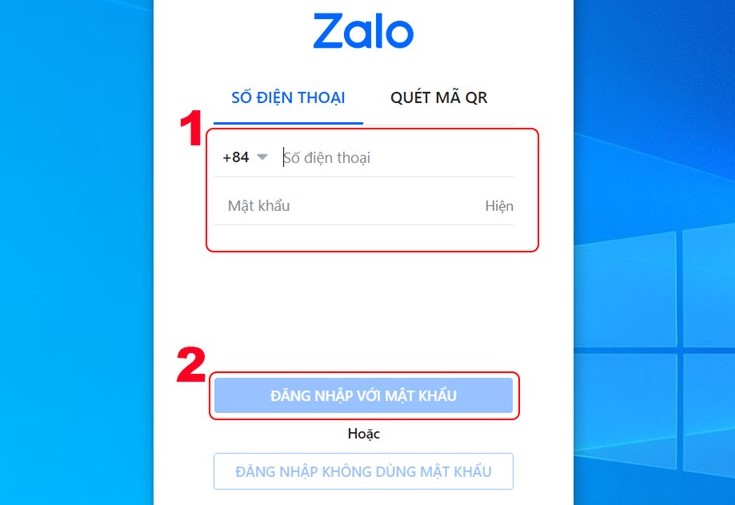
- Bước 2: Truy cập vào cuộc trò chuyện với gửi cần gửi file
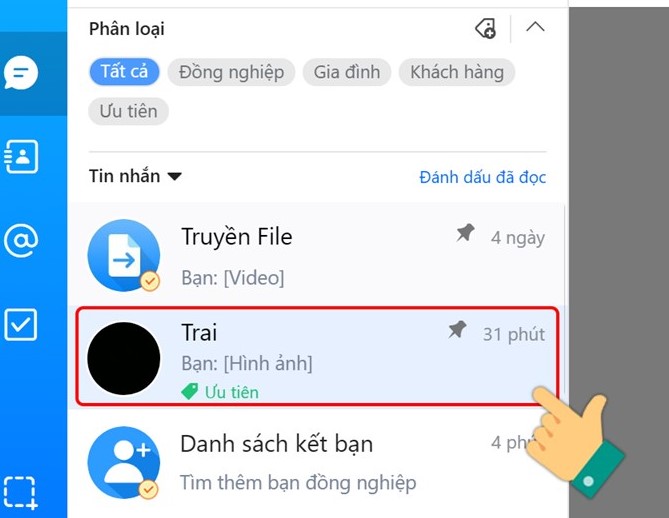
- Bước 3: Click vào biểu tượng đính kèm file
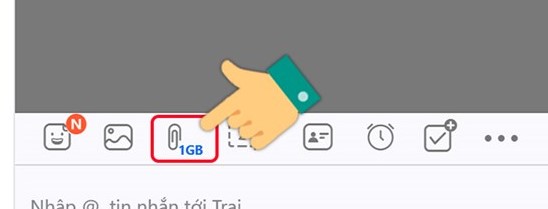
- Bước 4: Tùy vào từng trường hợp người dùng có nhu cầu gửi:
Gửi file, tập tin: ấn vào 1 hoặc nhiều “file” muốn gửi + ấn “Open” => file sẽ được gửi ngay sau đó.
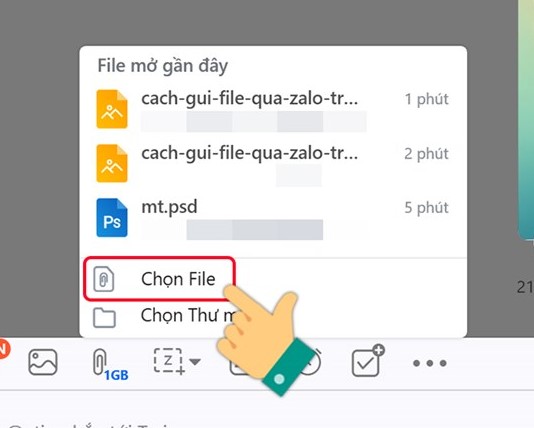
Gửi cả thư mục: Lựa chọn thư mục cần gửi + chọn “Select Folder” => cả thư mục sẽ được gửi ngay sau đó.
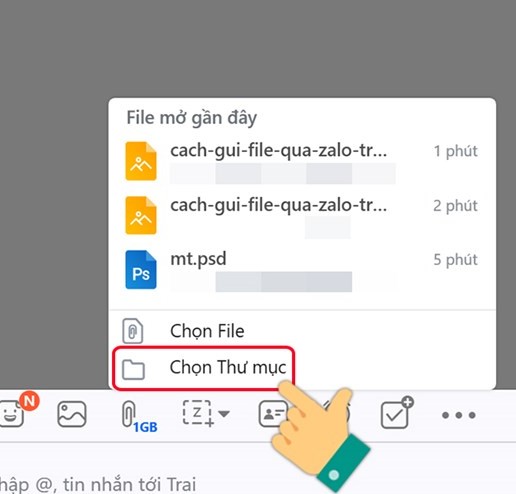
Ngoài ra, người dùng có thể thực hiện theo cách kéo và thả thư mục muốn gửi vào khu vực trò chuyện bằng cách:
- Bước 1: Truy cập vào người trò chuyện muốn gửi File
- Bước 2: Tại phía trên khung chat, click vào biểu tượng tệp + ấn chọn “thư mục”
- Bước 3: Khi cửa sổ thư mục hiện ra, hãy lựa chọn đến thư mục cần gửi + click vào thư mục và kéo vào màn hình cửa sổ trò chuyện và thả chuột ra => thư mục sẽ được gửi đi ngay sau đó.
Lưu ý: Có 2 trường hợp:
Xem trước thư mục cần gửi: hãy thao tác kéo và thả thư mục xuống phần nội dung chat, khi xác nhận đúng thư mục cần gửi, thì mới bấm “gửi”
Xem lại thư mục đã gửi: Bấm chọn vào file thư mục vừa gửi => chi tiết các file sẽ được hiển thị ở bên phải cửa sổ trò chuyện.
Gửi file Word qua Zalo bằng điện thoại
- Bước 1: Tải ứng dụng Zalo trên thiết bị điện thoại + đăng nhập/đăng ký tài khoản
- Bước 2: Tải thành công, truy cập vào Zalo + góc trên bên phải ấn biểu tượng dấu “+” + chọn mục “Truyền file”
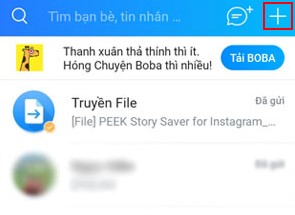
Xem thêm: Các phương thức bán hàng phổ biến trong thời kì 4.0 hiện nay
- Bước 3: Click vào biểu tượng dấu “+” nằm góc bên phải tại khung chat + chọn “Tài liệu”
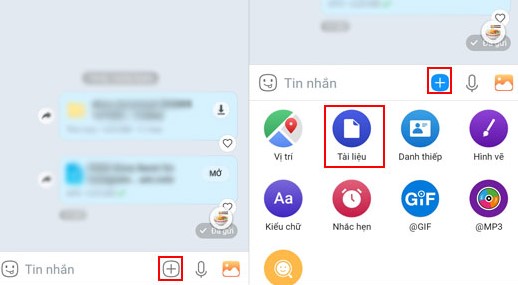
- Bước 4: Tìm thư mục muốn gửi + chọn “gửi” + ấn “xác nhận” để xác nhận lại đã chọn đúng thư mục cần gửi

- Bước 5: Ở hộp thoại truyền file + chọn vào biểu tượng “dấu 3 chấm” để thực hiện xem lại kho media
Trên đây là những chia sẻ chi tiết về cách gửi file Word qua Zalo đơn giản nhất bạn có thể tham khảo để áp dụng, với những thông tin News.timviec cung cấp phía trên, mong rằng bạn sẽ biết thêm phương tiện mới để gửi các thư mục thông tin quan trọng đến mọi người thật nhanh chóng. Chúc bạn thành công!